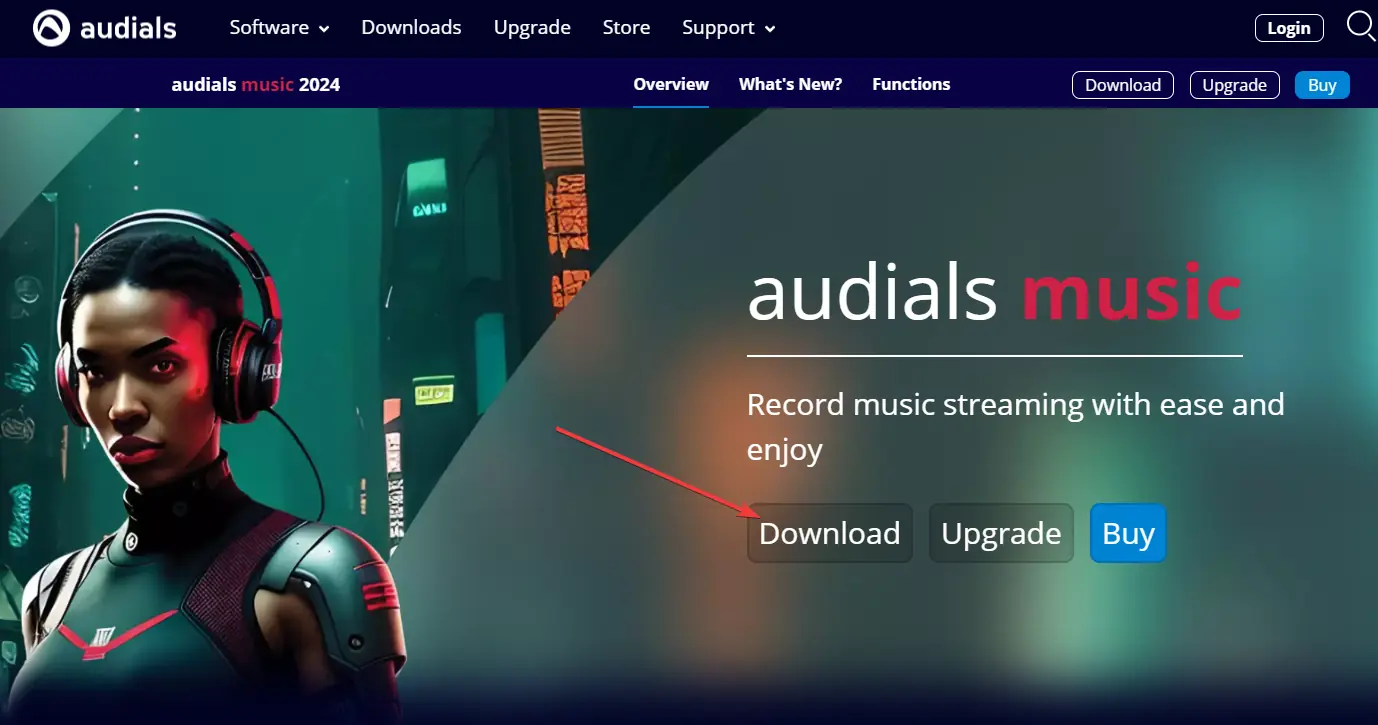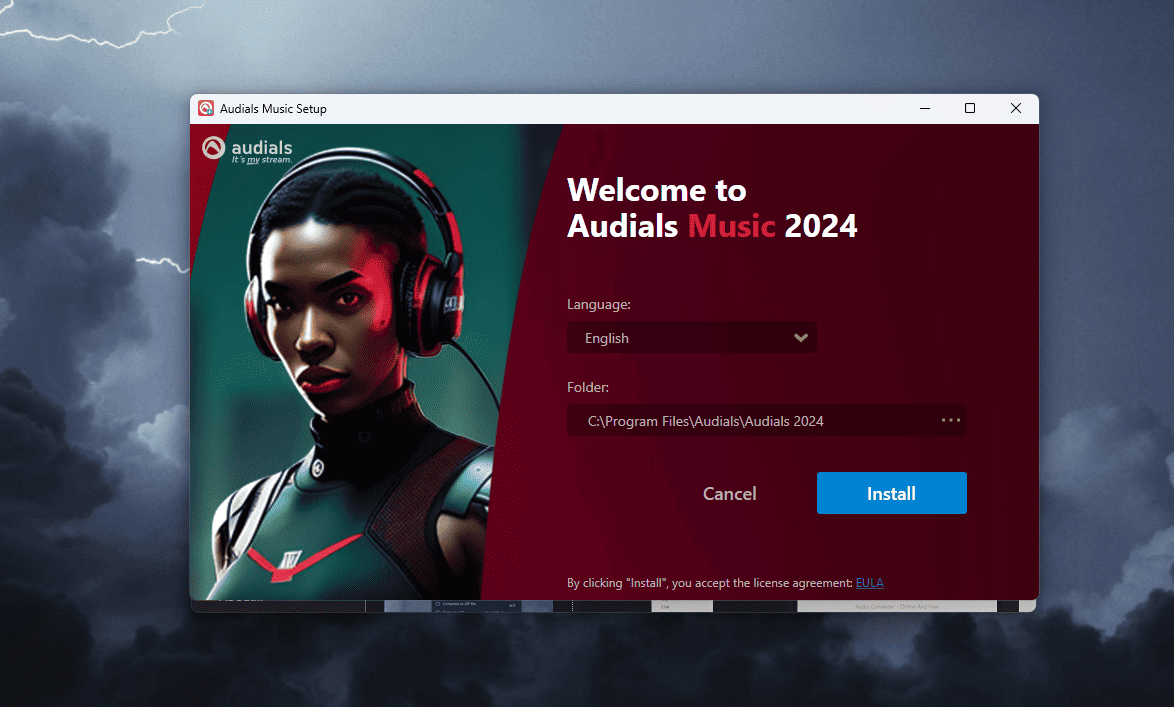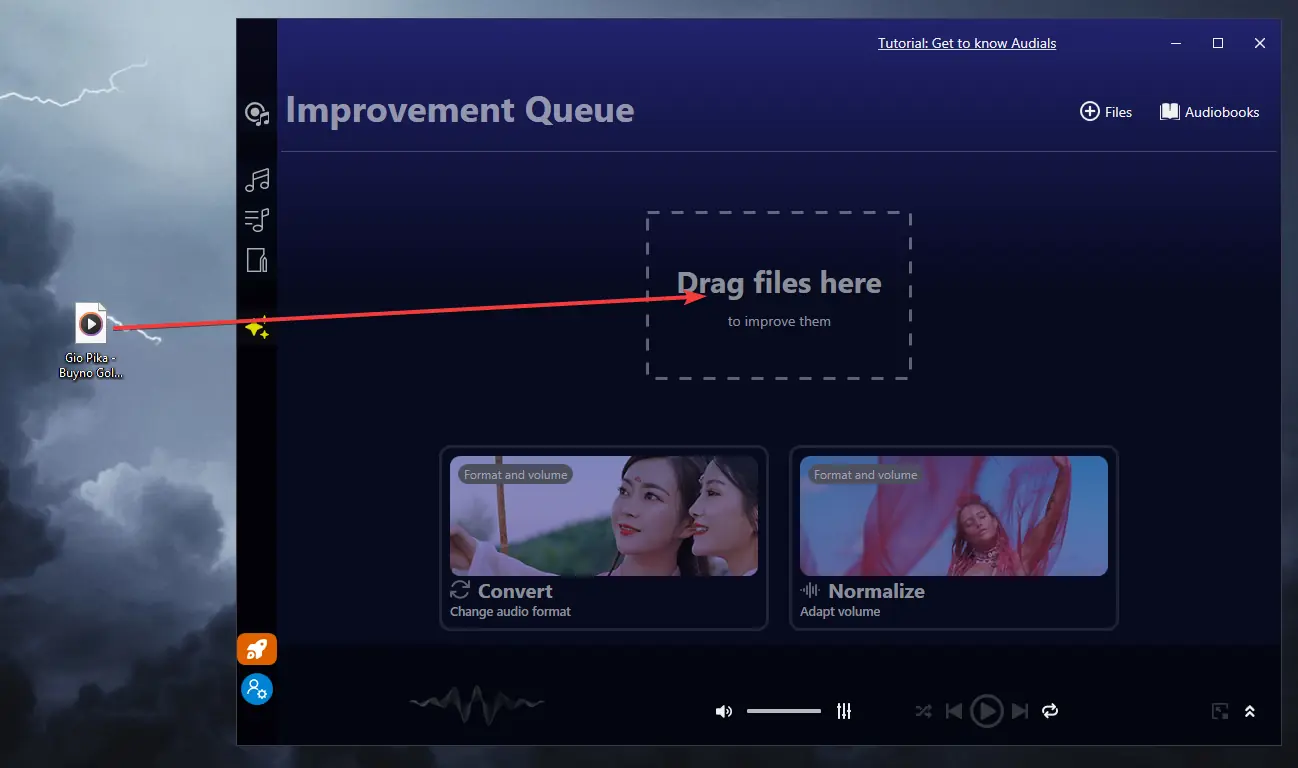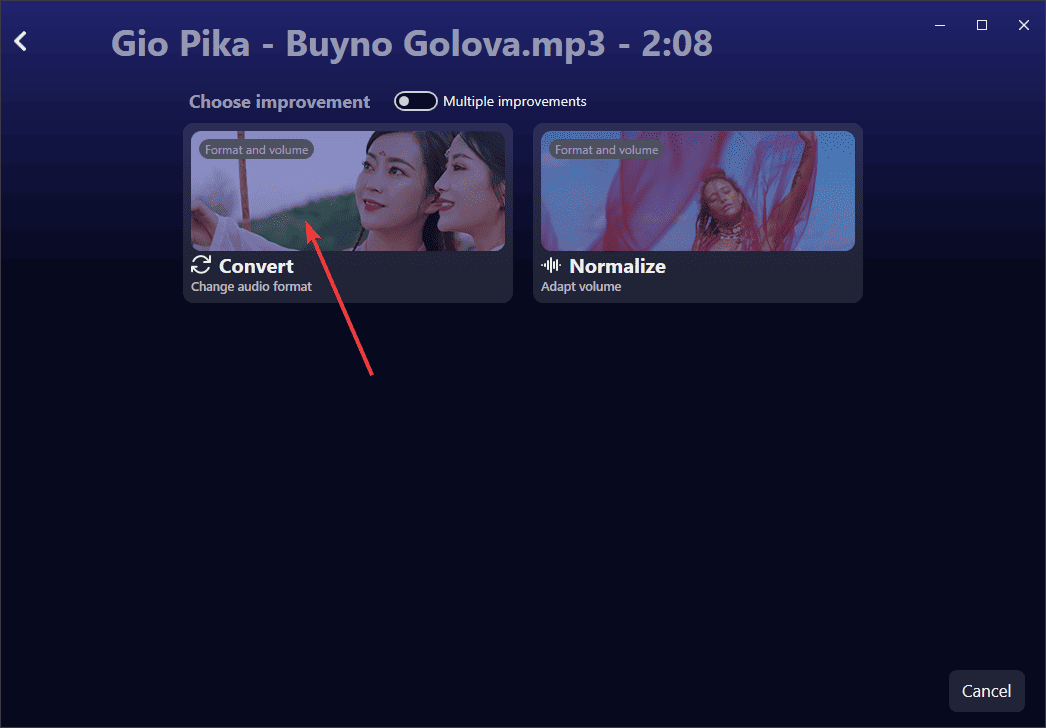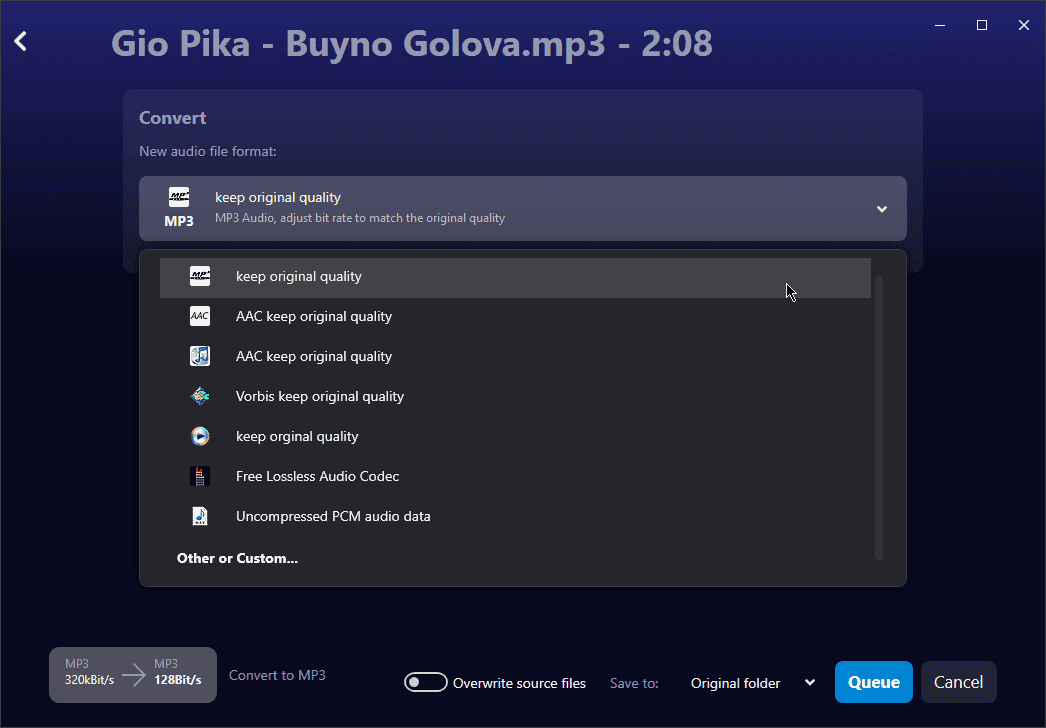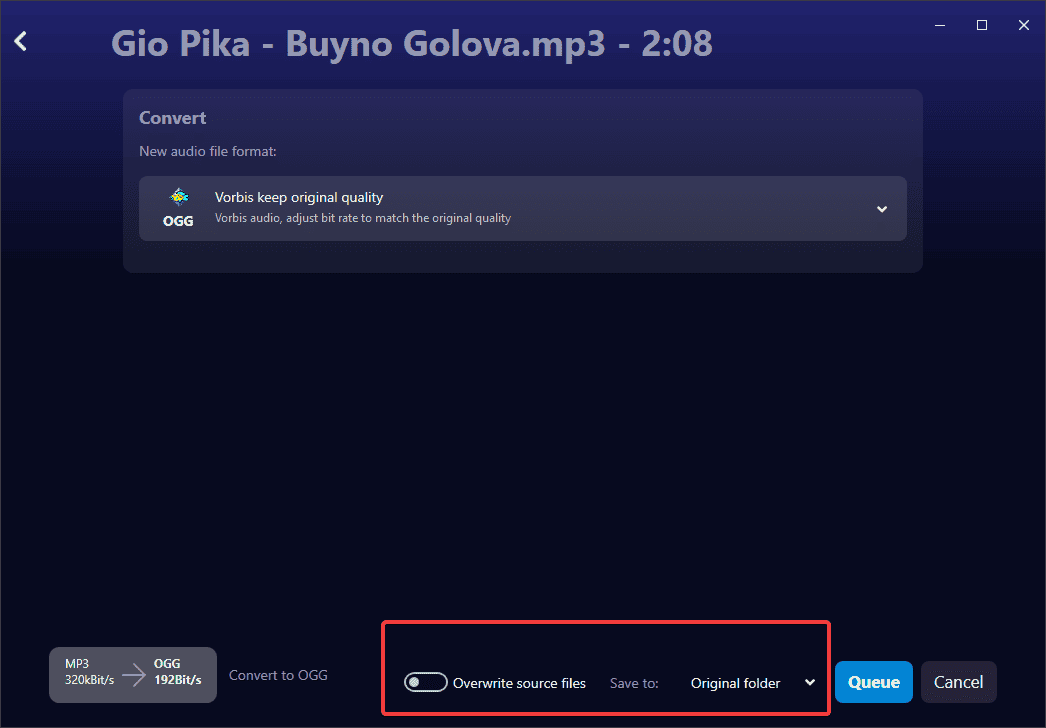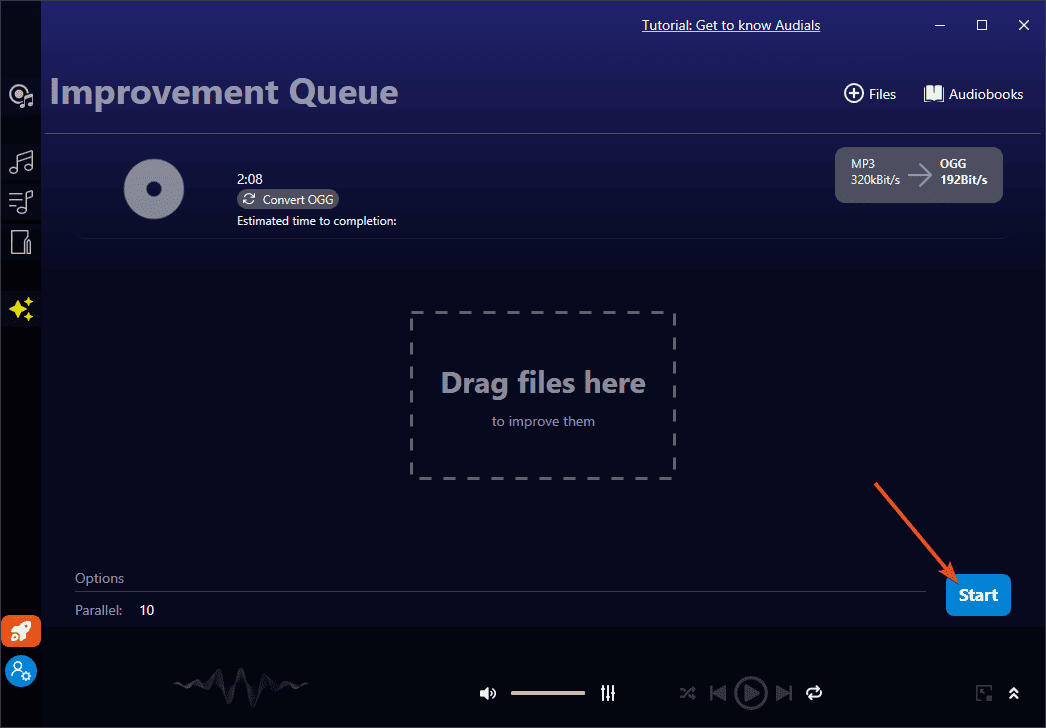Beste lydkonverterer for Windows i 2024
8 min. lese
Publisert på
Les vår avsløringsside for å finne ut hvordan du kan hjelpe MSPoweruser opprettholde redaksjonen Les mer
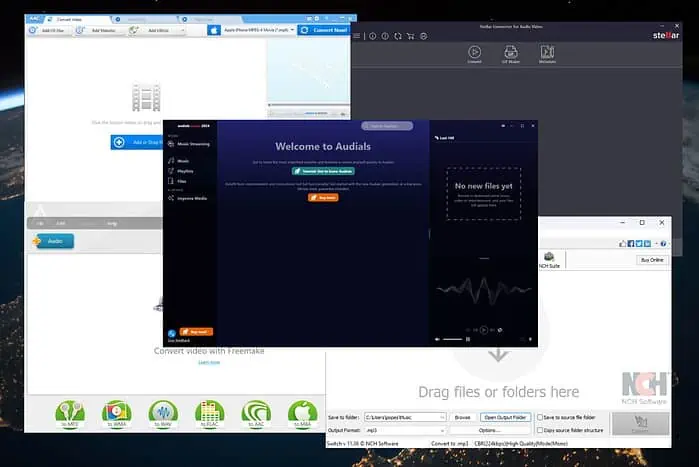
Å finne den beste lydkonvertereren for Windows kan være overveldende med tanke på antall alternativer å utforske.
Jeg har tatt meg tid til å teste 20+ lydkonverterere, og du kan se funnene mine nedenfor. Les videre for mer informasjon om min forskningsprosess og resultatene.
Beste lydkonverterer for Windows
1. Audials Music 2024
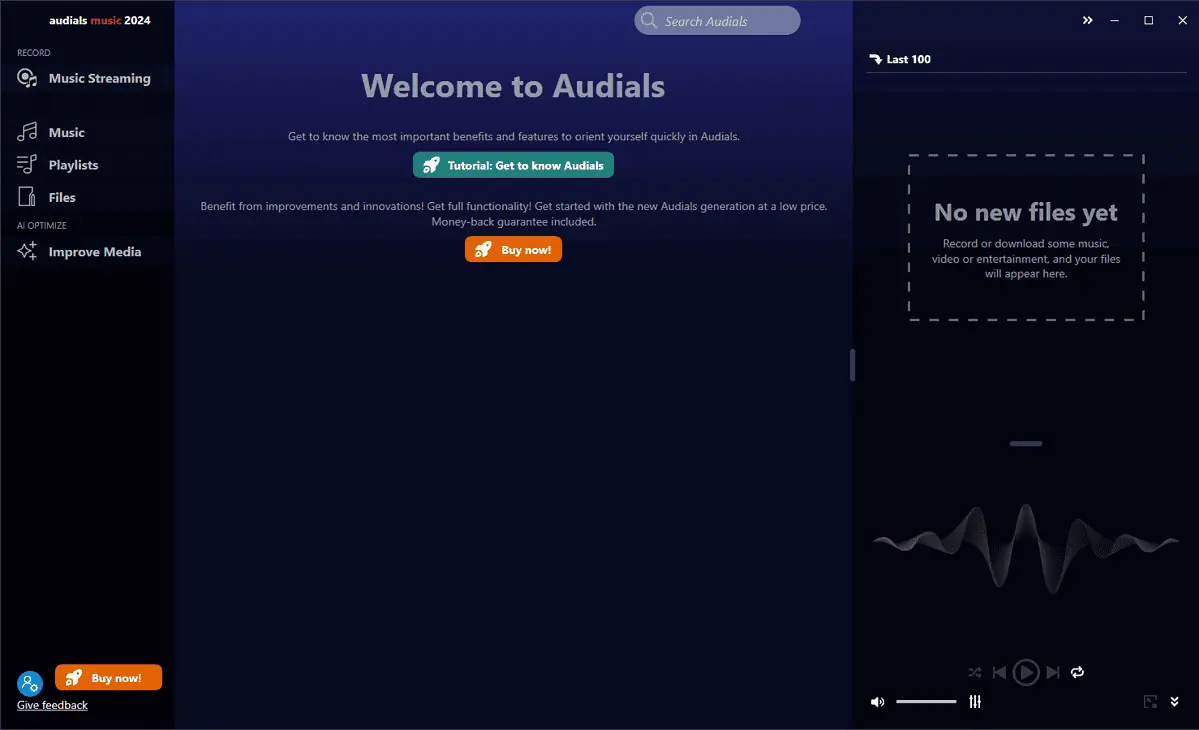
Audials Music 2024 er mitt beste valg for den beste lydkonvertereren for Windows, og jeg tror du vil være enig.
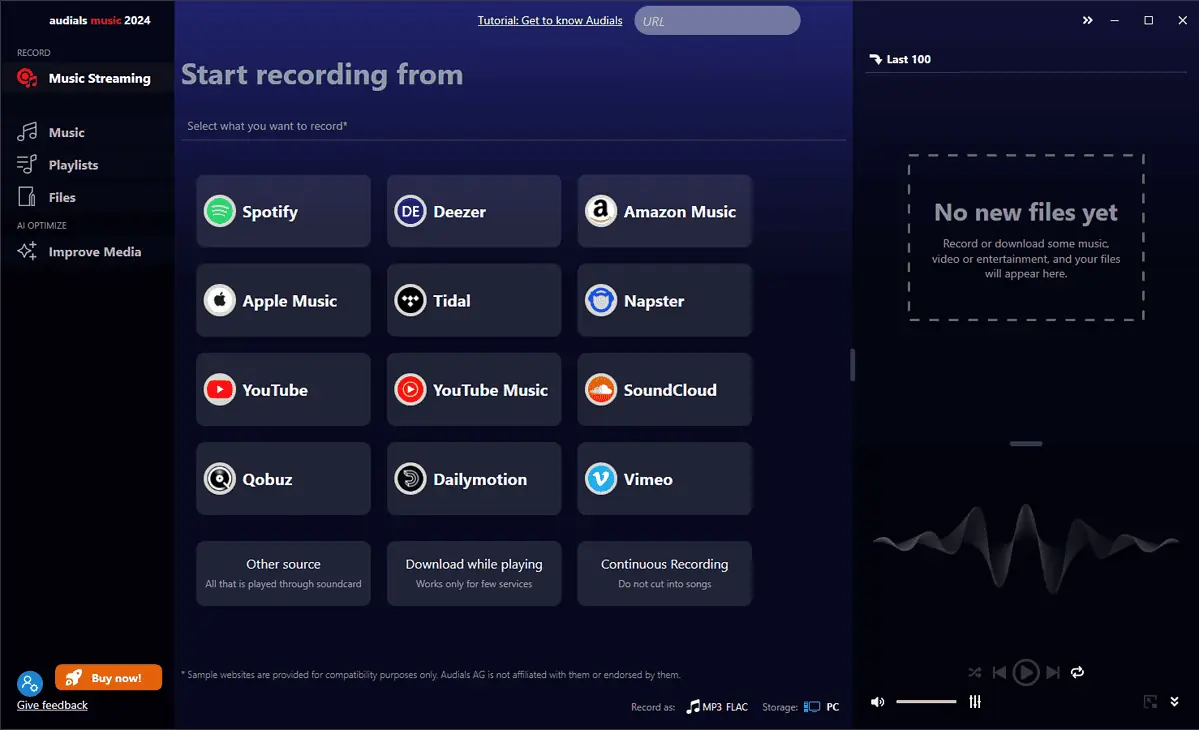
Denne programvaren tilbyr et bredt spekter av funksjoner. Den er kjent for sin evne til å spille inn musikk med høy kvalitet fra alle strømmekilder.
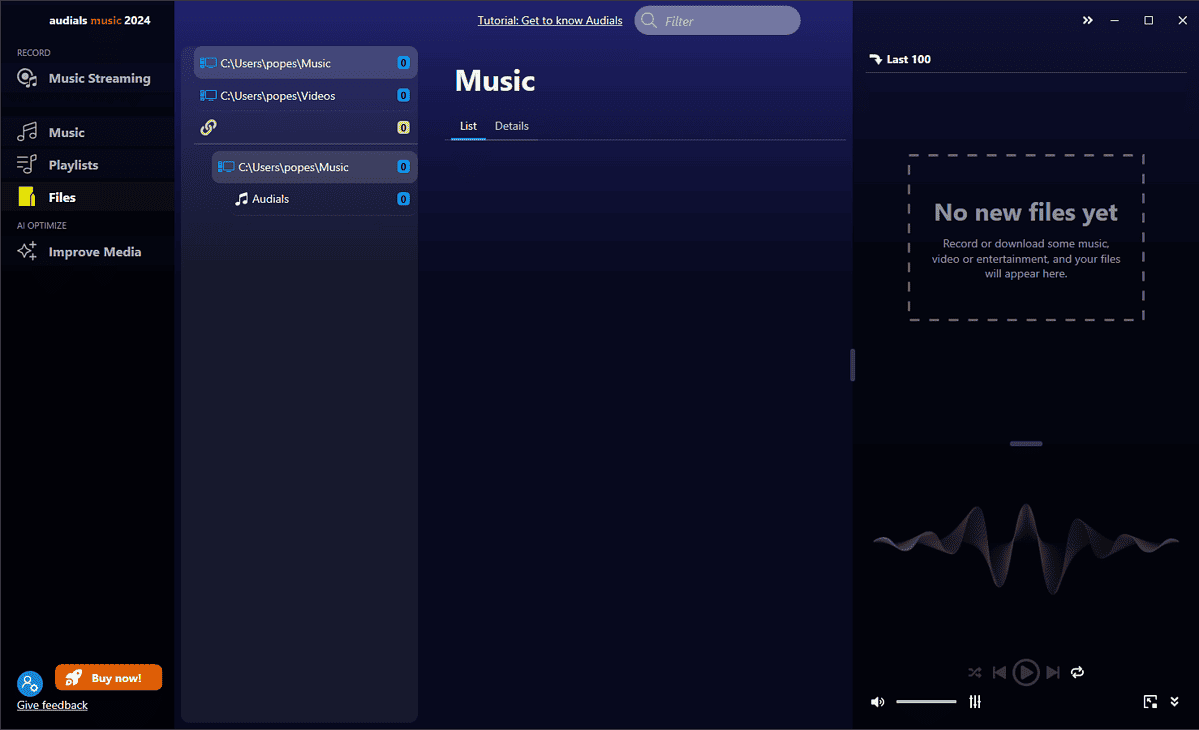
Etter at opptaket er fullført, lar Audials deg konvertere filen til et hvilket som helst format du trenger.
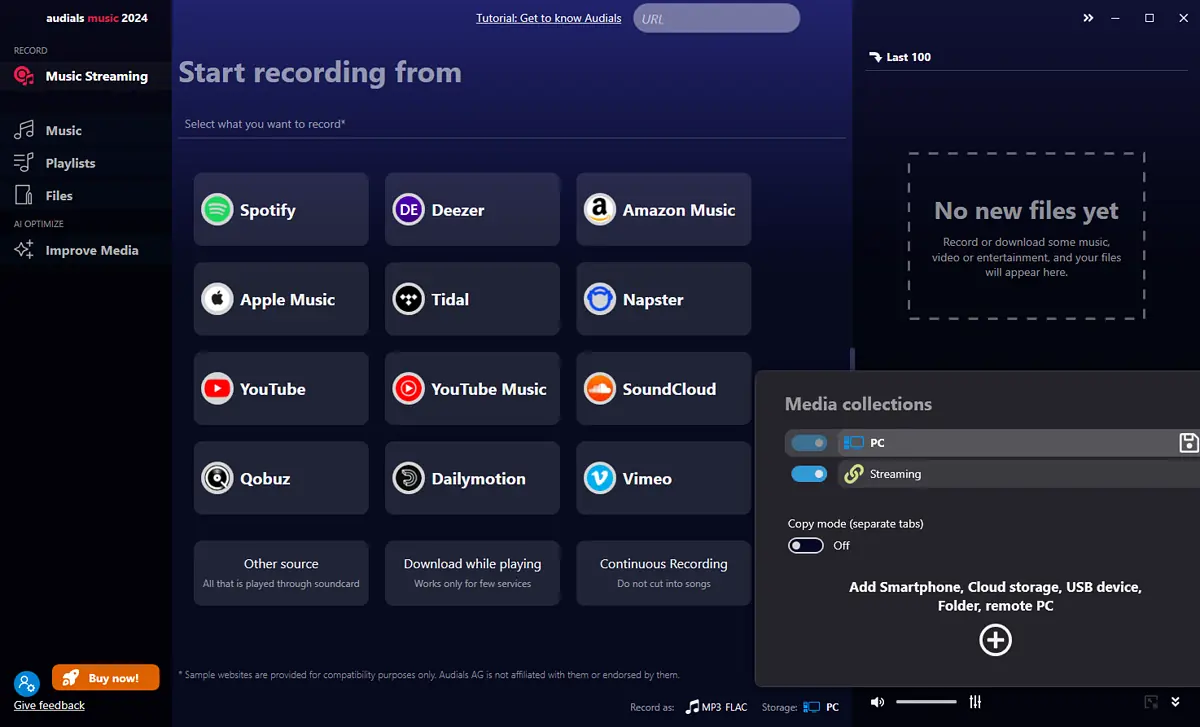
Denne kraftige programvaren lar deg lagre HiRes-kvalitetsmusikk i forskjellige frekvenser, inkludert 44.1 kHz, 48 kHz, 96 kHz og til og med 192 kHz.
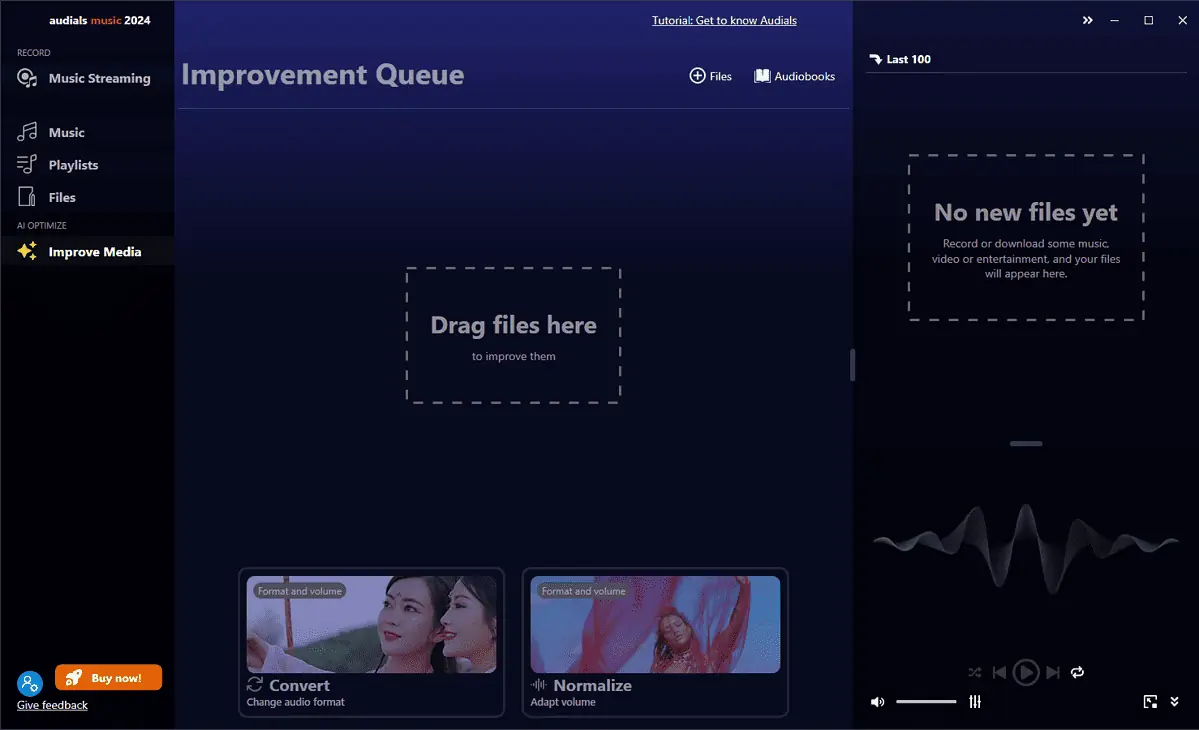
Dette betyr at kvaliteten på opptakene dine blir krystallklare og tapsfrie, perfekt for selv de mest erfarne audiofilene.
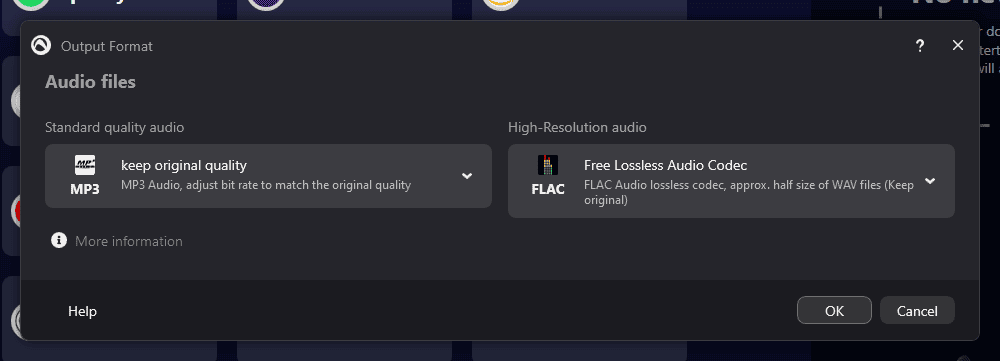
Under testingen fant jeg ut at Audials Music-appen kobles perfekt sammen med Audials-programvaren.
Pros:
- Støtter et bredt spekter av lydfilformater
- Inkluderer et bredt utvalg av avanserte lydinnstillinger
- Resultatene tilbys uten tap av kvalitet
- Full garanti for at dataene dine alltid vil være private
- Støtter batchkonvertering for mer effektivitet
Ulemper:
- Prisen kan være for høy for noen brukere
- Grensesnittet kan være forvirrende for nybegynnere
2. Stellar Audio Converter
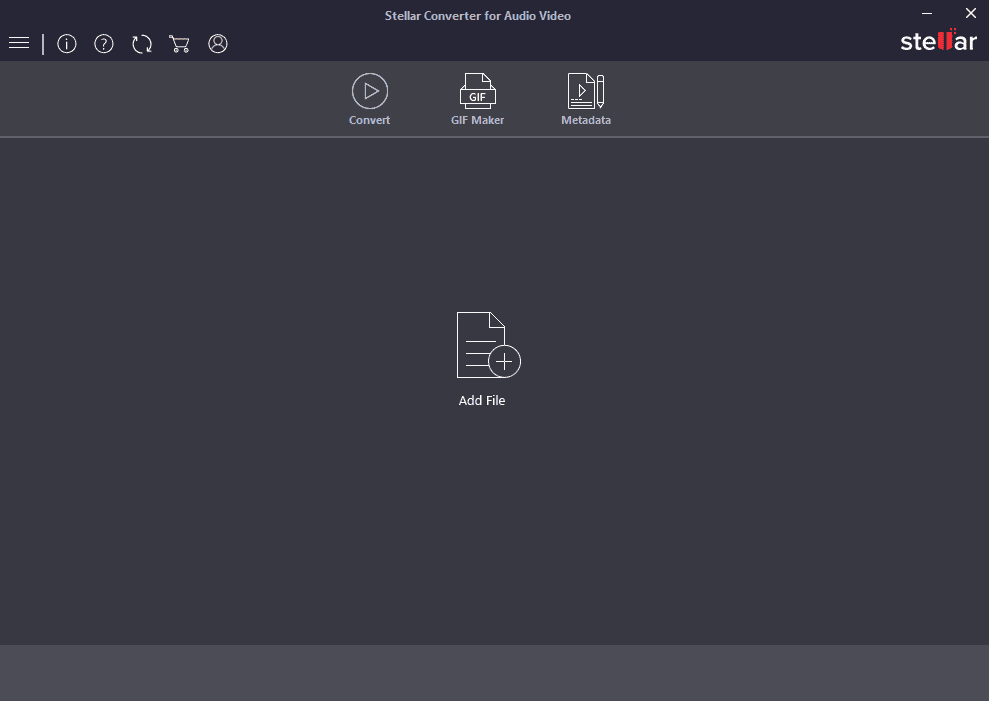
Stellar Audio Converter er en annen nyttig app som kan konvertere lydfilene dine til nesten alle formater du trenger.
Det enkle grensesnittet sikrer at du ikke går deg vill i kompliserte innstillinger og alternativer.
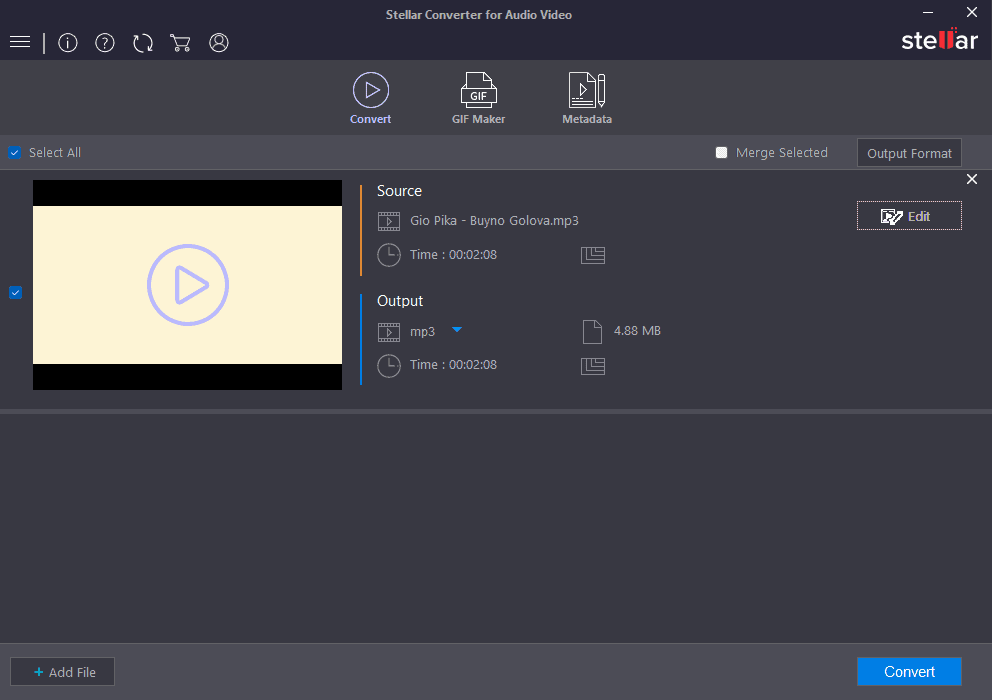
Du kan dra og slippe filene du vil laste opp eller klikke på Legg til fil-knappen fra midten av skjermen.
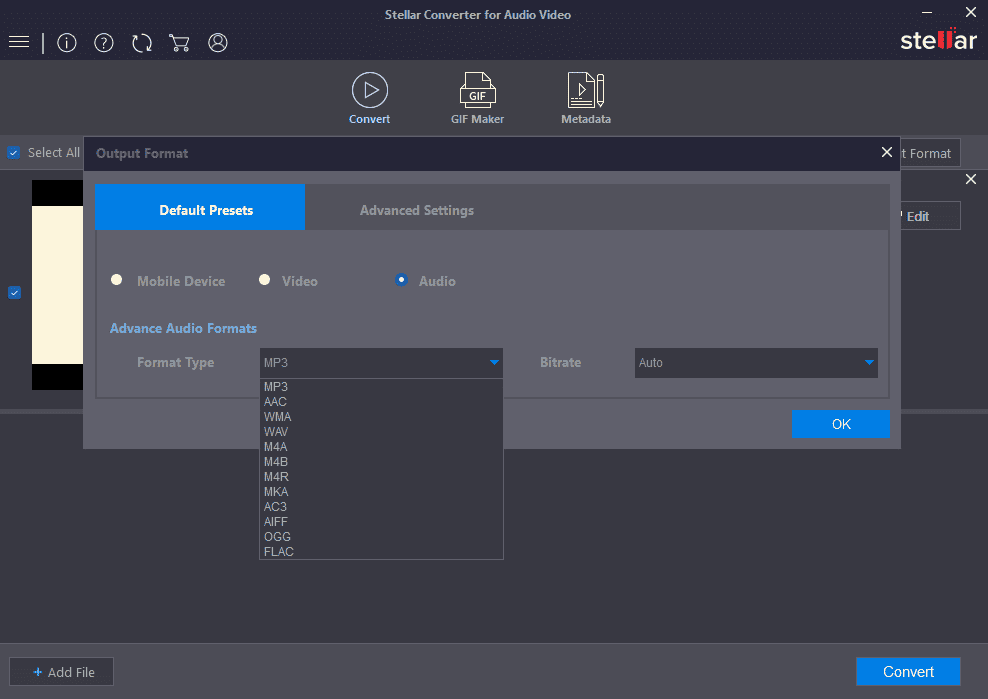
Etter å ha lastet opp filen, må du velge ønsket utgang etter type og format.
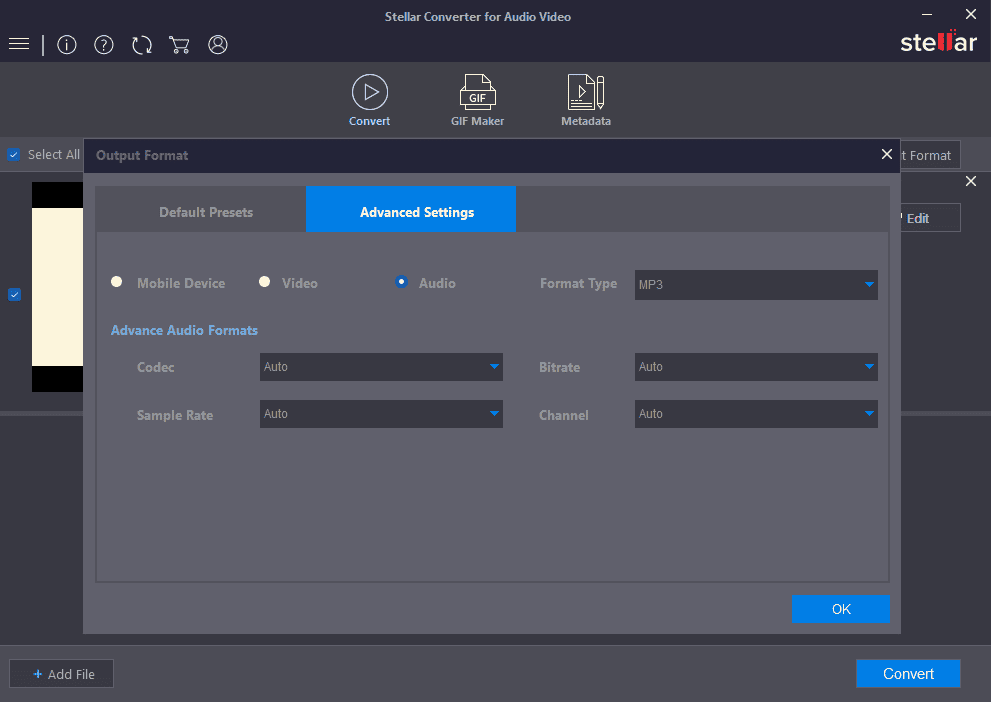
Du kan velge kodeken du vil bruke, bitrate, samplingsfrekvens og kanal i kategorien Avanserte innstillinger.
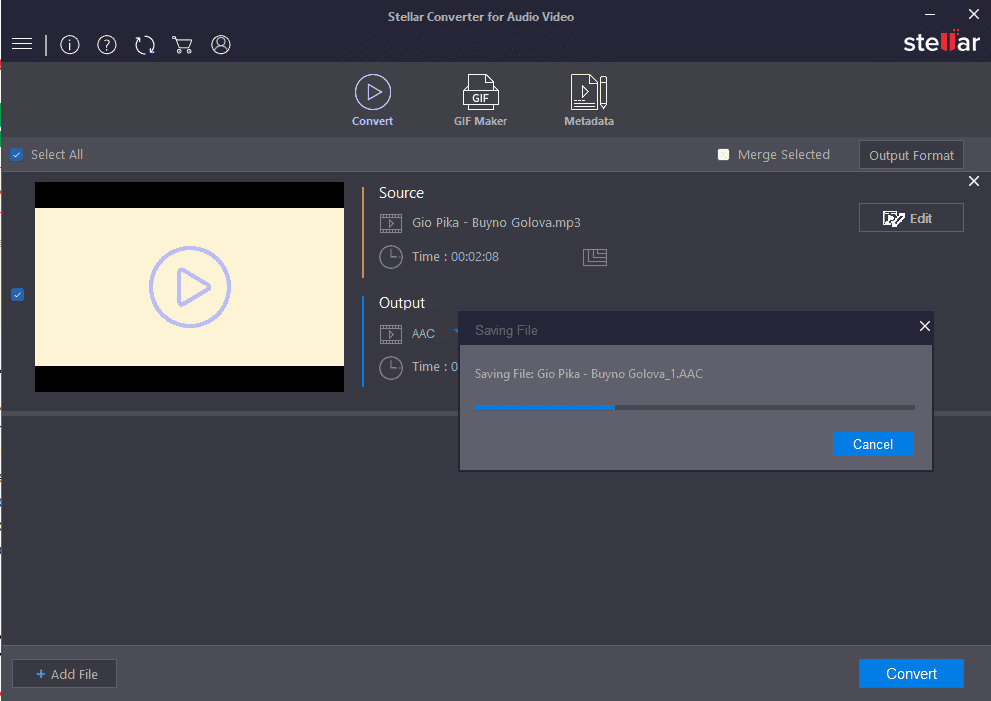
Konverteringsprosessen er rask, men gratisversjonen godtar kun konverteringer for filer som ikke er lengre enn 3 minutter.
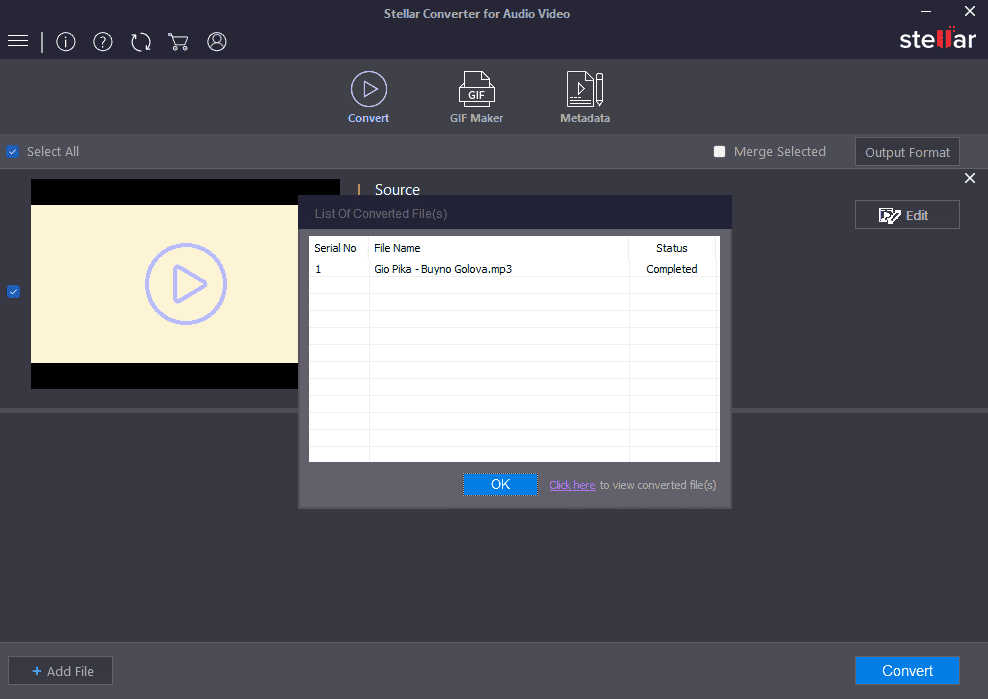
For å få full kraft til denne appen må du kjøpe en lisens.
Pros:
- Inkluderer også en rekke videoalternativer
- Grensesnittet er enkelt å bruke og navigere
- Konverteringsprosessen er veldig rask
Ulemper:
- Den inkluderer ikke dybdegående lydfunksjoner som andre alternativer
3. Bytt Audio Video Converter
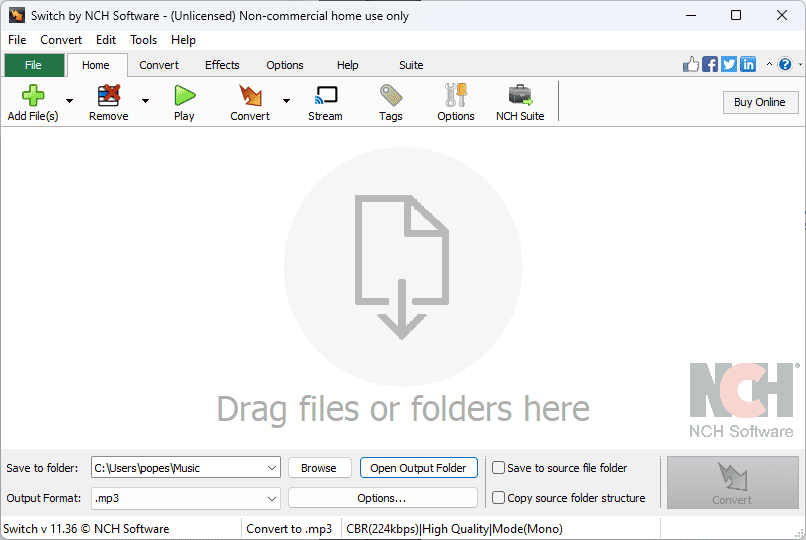
Switch Audio Video Converter fra NCH Software er mitt andre valg på grunn av det brede spekteret av funksjoner.
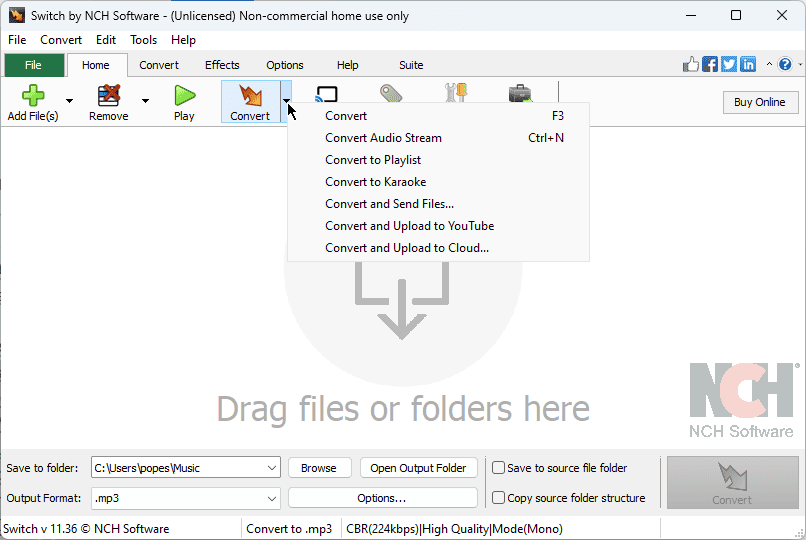
Selv om brukergrensesnittet ikke er like pent som den forrige programvaren, er navigasjonen strømlinjeformet.
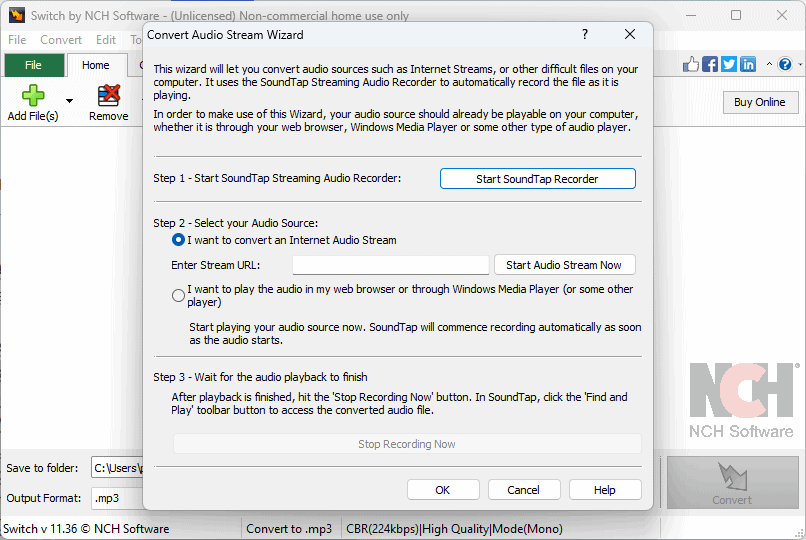
Det som gjør at denne programvaren skiller seg ut fra mengden er det faktum at den støtter over 40 lydfilformater.
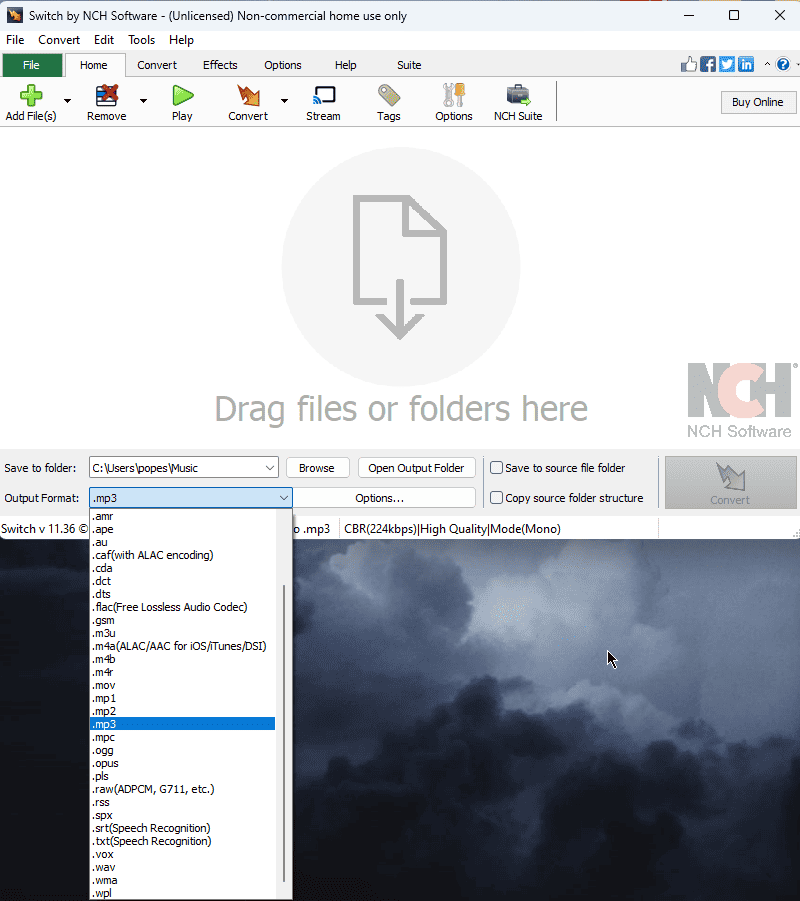
Den kan komprimere og konvertere lydfiler på sekunder.
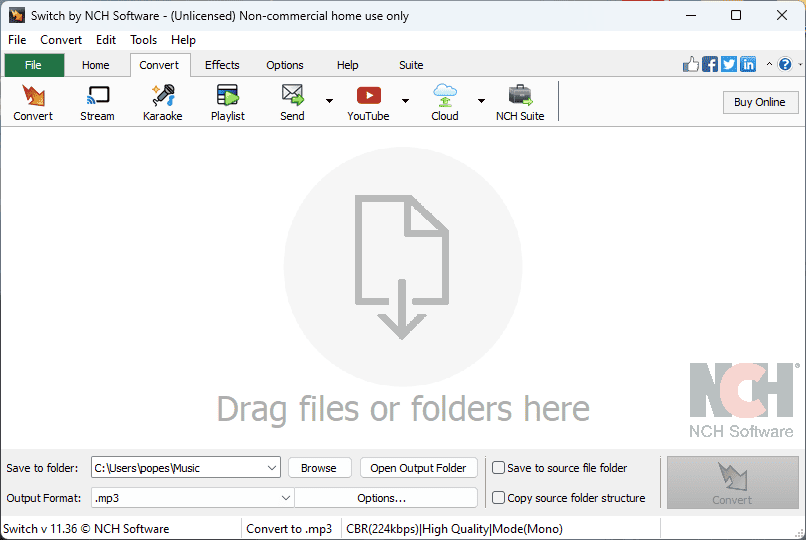
Utviklerne inkluderte også en batchkonverteringsfunksjon for å forbedre effektiviteten.
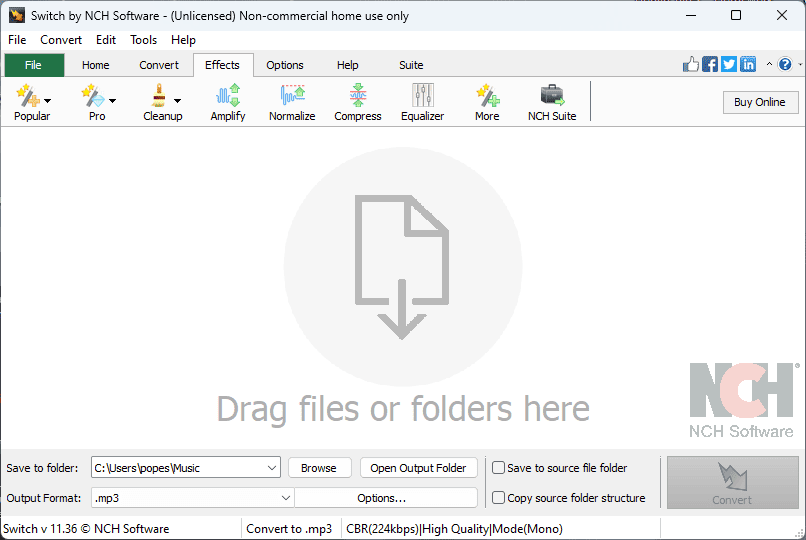
Under testingen min brukte Switch Audio Converter automatisk lydnormalisering under konverteringen.
Pros:
- Den har et enkelt grensesnitt med brukervennlig design
- Støtter et bredt spekter av lydformater
- Meget rask konverteringshastighet som sparer tid
- Prisen er rimelig, noe som gjør den tilgjengelig
Ulemper:
- Den inkluderer ikke avanserte funksjoner
- Grensesnittet ser litt utdatert ut
Få Switch Audio Video Converter
4. Freemake Audio Converter
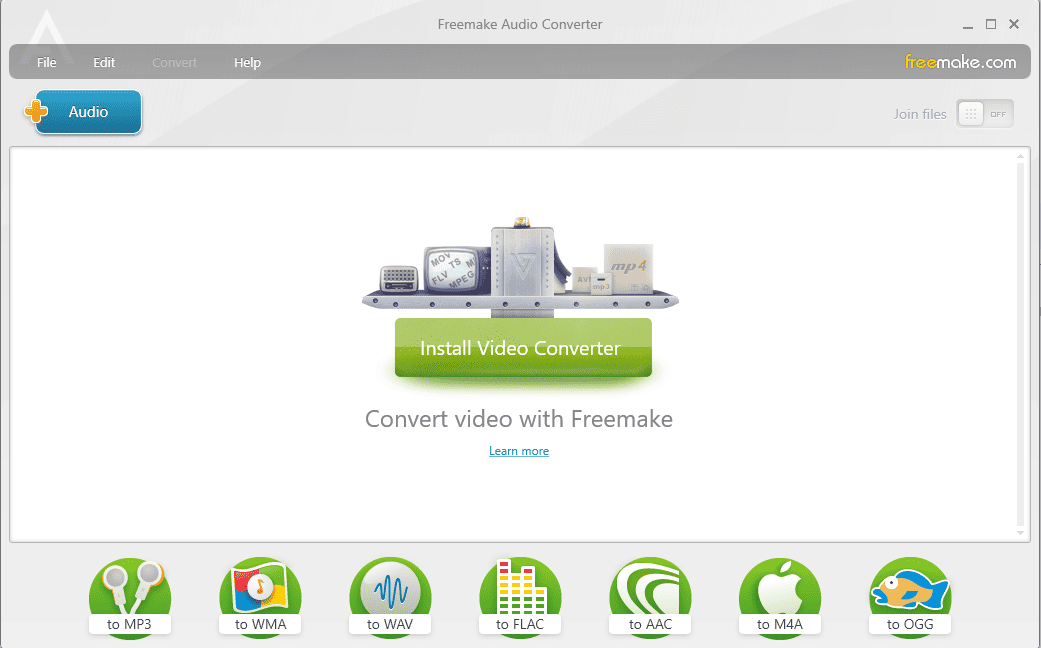
Freemake Audio Converter er et annet programvarealternativ som gjør jobben raskt.
Denne kraftige appen støtter over 40 filformater, inkludert MP3, WMA, WAV, FLAC, AAC, M4A og OGG.
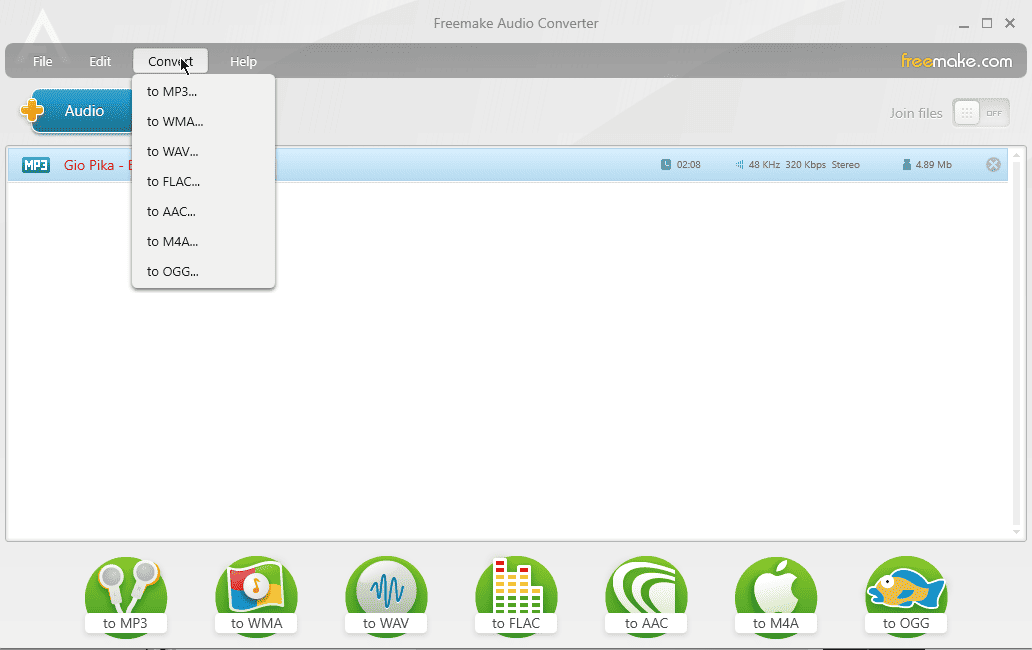
Det enkle og brukervennlige grensesnittet sikrer at selv nybegynnere kan konvertere lyd.
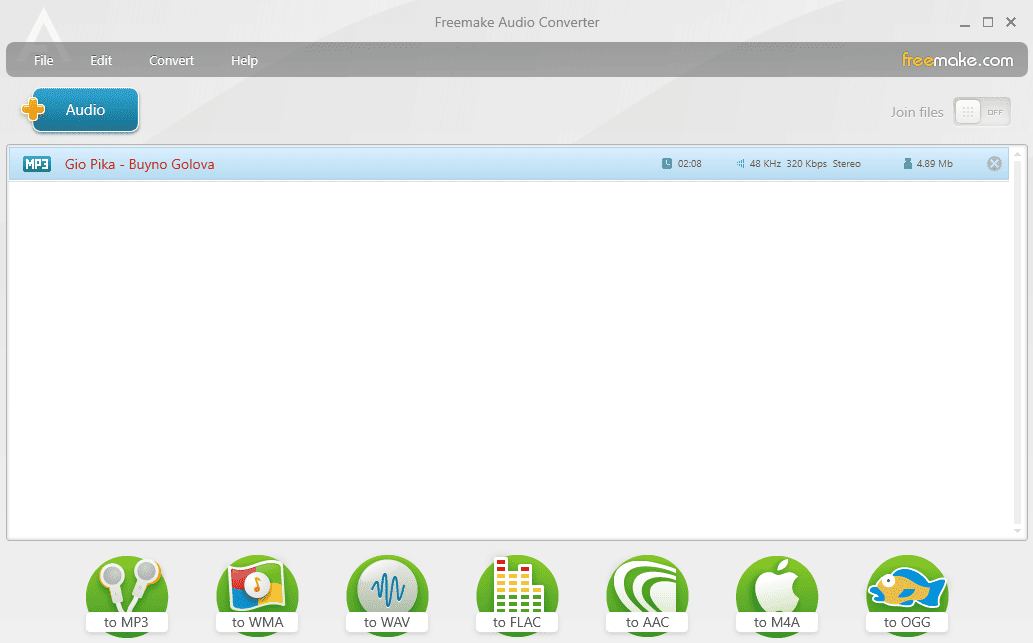
I utgangspunktet må du velge lydfilene du vil konvertere, velge et utdataformat og trykke på konverter-knappen.
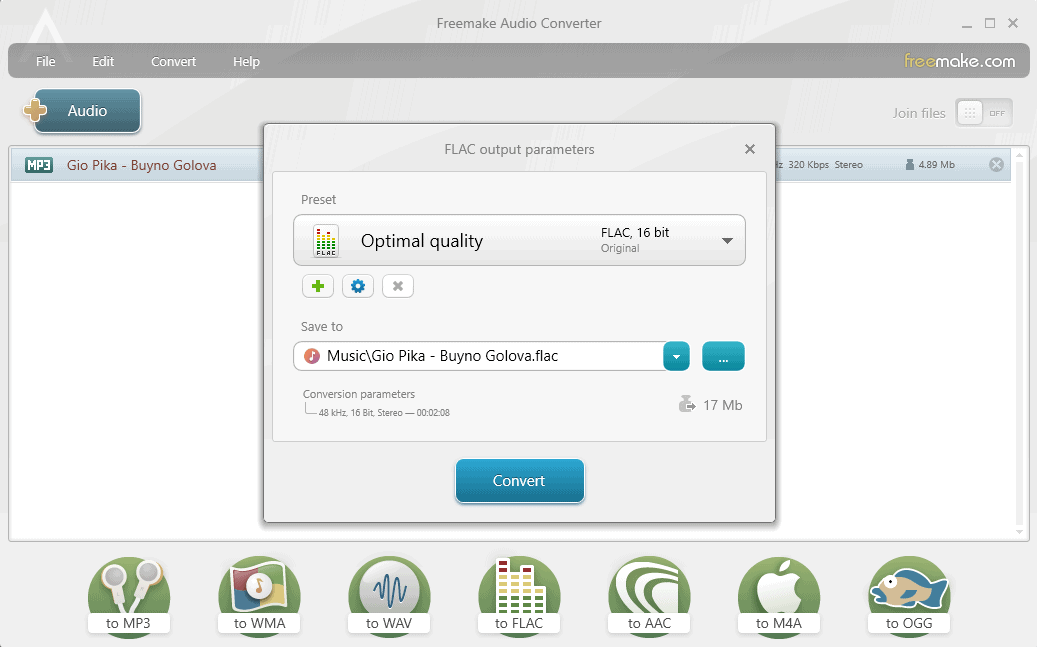
Som med den forrige programvaren, inkluderer Freemake Audio Converter også batchlydkonvertering for en mer tidseffektiv prosess.
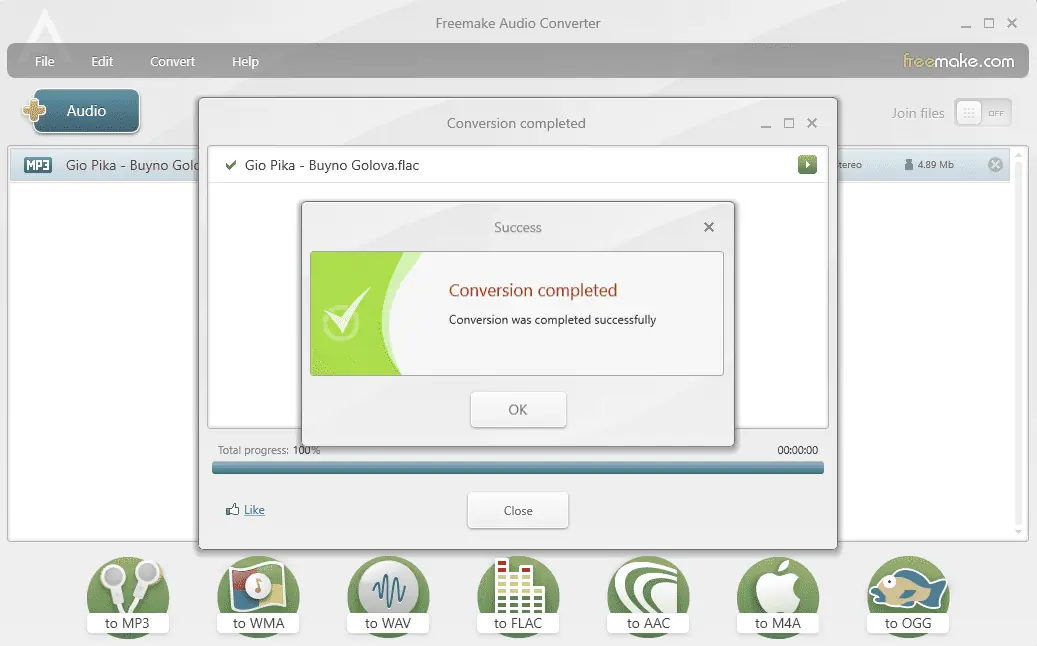
Når det er sagt, dekker gratisversjonen bare lydfiler som er mindre enn 3 minutter lange.
Pros:
- Kan brukes gratis for konvertering av lydfiler kortere enn 3 minutter
- Veldig enkel å bruke med et enkelt design
- Inkluderer støtte for et stort antall lydformater
Ulemper:
- Brukere må betale for å konvertere større lydfiler
- Den prøver å installere en annen programvare
Skaff deg Freemake Audio Converter
5. Enhver lydomformer
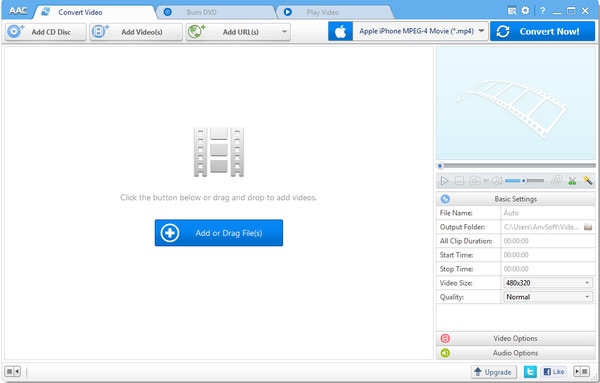
Enhver Audio Converter, som det samme antyder, støtter forskjellige lydformater som WAV, WMA, OGG, AAC, MP3 og mange andre.
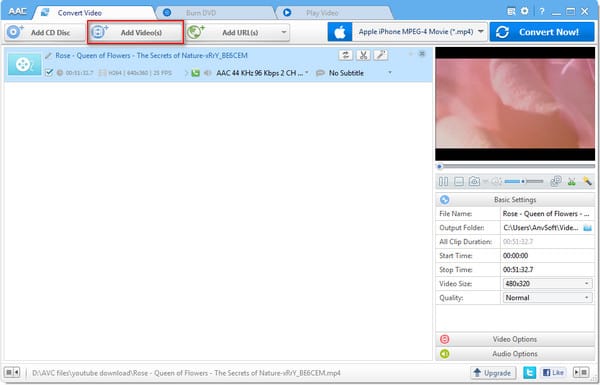
Dette enkle verktøyet fungerer best når du arbeider med en oppgave som bare involverer konvertering av filer.
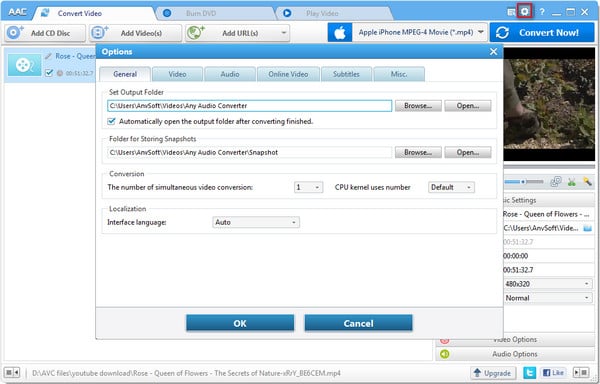
Dette verktøyet inneholder også en flott online videonedlasting og omformer.
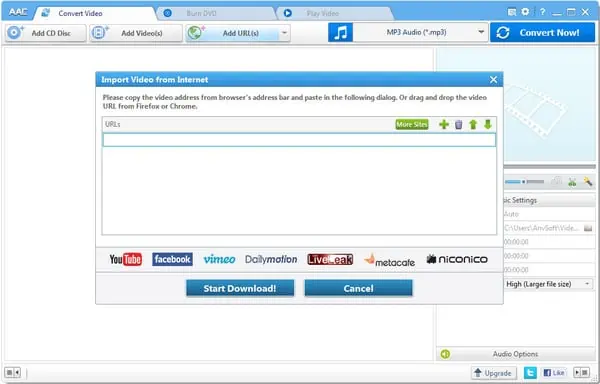
Videre kan du trekke ut lyd fra CDer til MP3 og lagre dem på din foretrukne enhet.

Du kan også redigere ID3-tagger med Any Audio Converter for å holde musikkbiblioteket ditt organisert.
Pros:
- Støtter batchkonvertering av lyd- og videofiler
- Inkluderer en spilleliste og kanalnedlastinger
- Konverterer tapsfrie formater, opprettholder kvaliteten
- Inkluderer CUE-splitting og cover art-deteksjon
Ulemper:
- Prosessen med å velge målmapper kan være tungvint
- Den kan ikke velge mapper som skal konverteres
Få en hvilken som helst lydkonverterer
6. Mediahuman Audio Converter
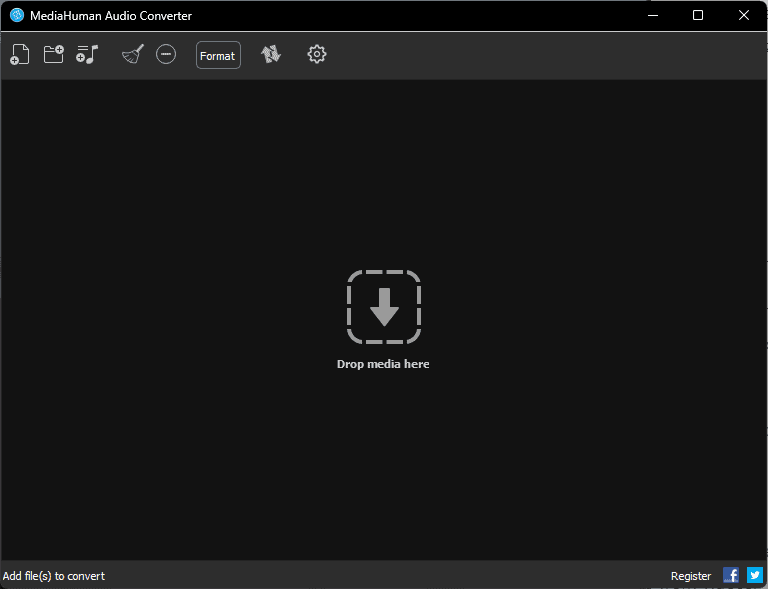
MediaHuman Audio Converter er et freeware lydkonverteringsverktøy som gjør jobben perfekt.
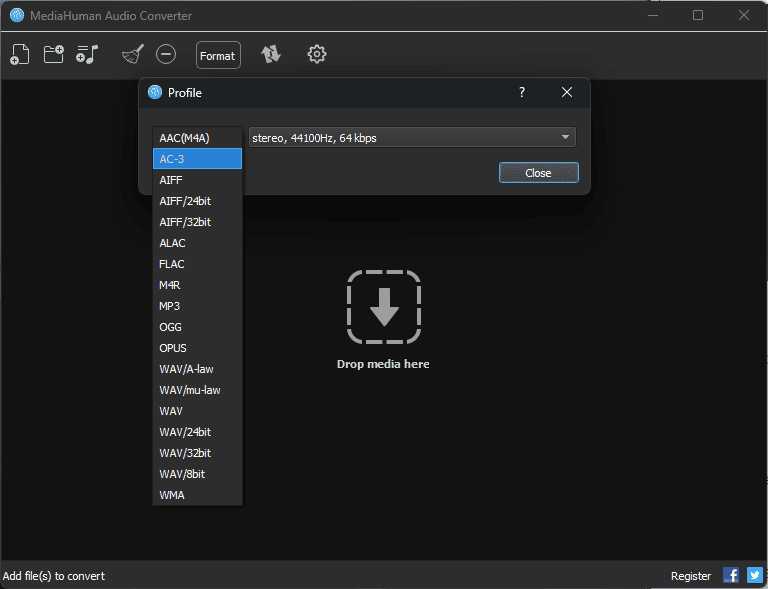
Den støtter ulike filformater som MP3, WMA, WAV, FLAC, OGG, OPUS, etc.
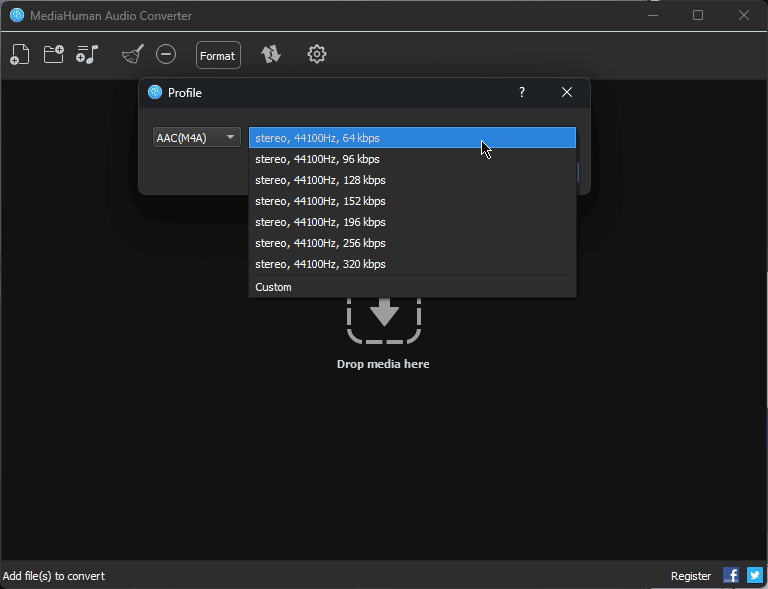
Dette verktøyet kan enkelt dele opp lydfiler uten tap ved hjelp av CUE og trekke ut lydfiler fra videoer.
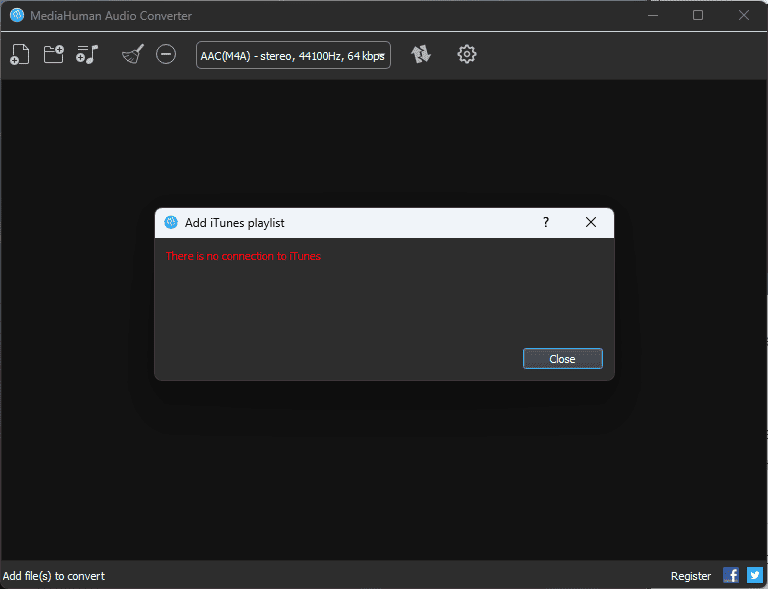
Fordi den bruker flere CPU-kjerner ved konvertering i batch-modus, får du raske og effektive resultater.
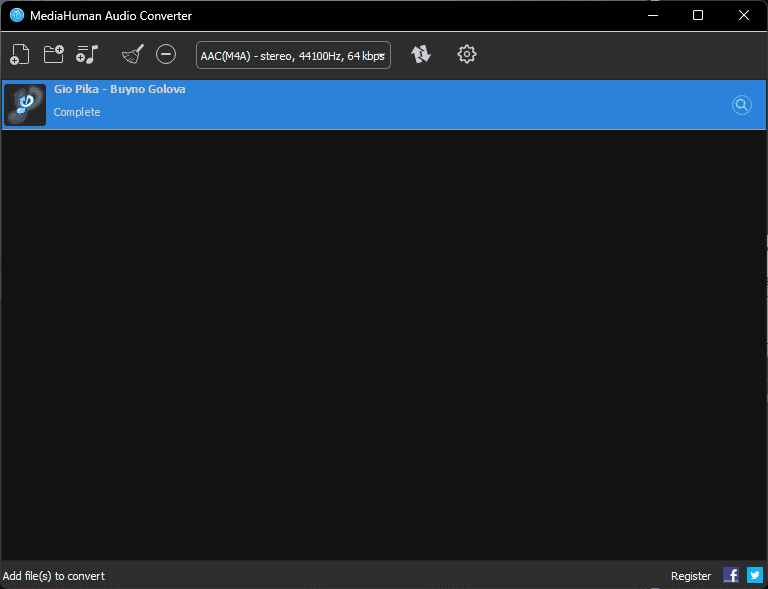
For å forenkle det inkluderte utviklerne en dra-og-slipp-funksjon, og du kan legge til kunstverk til konverterte filer.
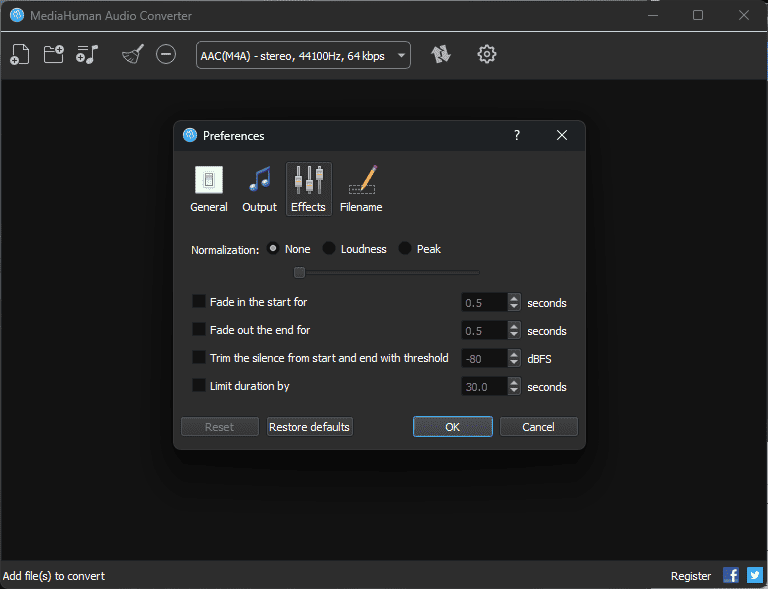
Dette sikrer at musikkbiblioteket ditt ikke bare høres bra ut, men også ser bra ut.
Pros:
- Den har et rent og brukervennlig grensesnitt
- Inkluderer et bredt spekter av utdataformatalternativer
Ulemper:
- Å velge målmappen kan være forvirrende for noen brukere
- Det inkluderer ikke batchkonverteringsalternativer
Skaff deg MediaHuman Audio Converter
7. Audio-konverter
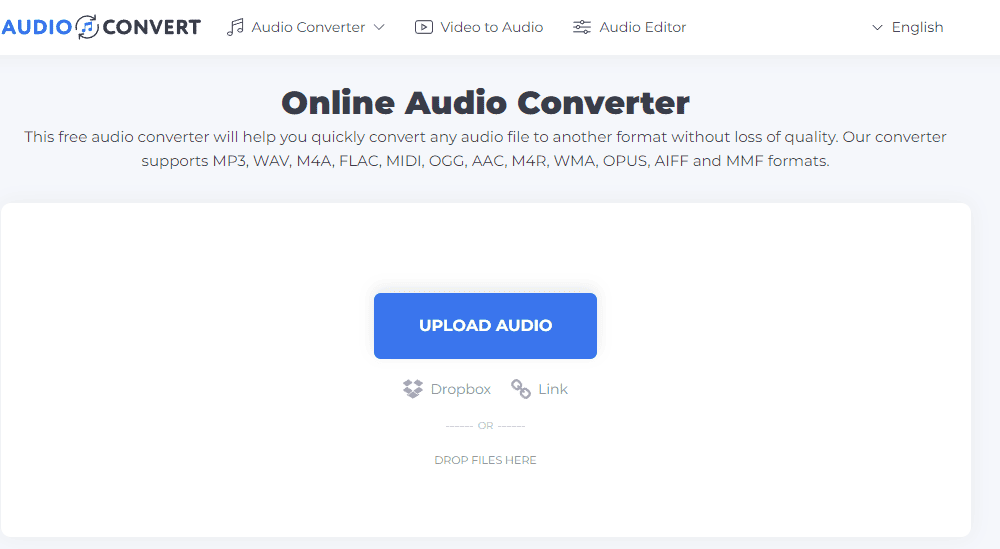
Audio-Covert er et kraftig gratis online verktøy som støtter enkel konvertering for lydfiler.
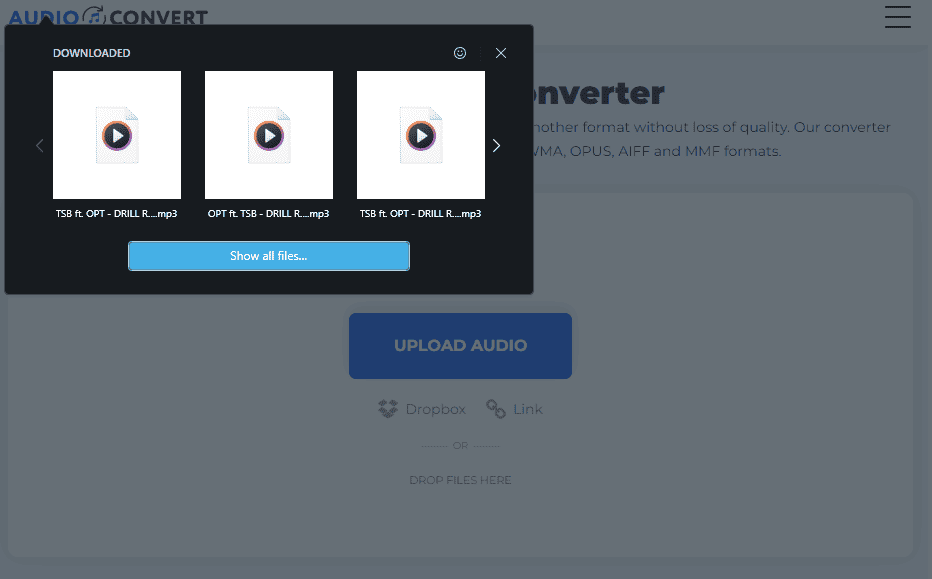
Prosessen er intuitiv, og resultatene er uten tap av lydkvalitet.
Programvaren støtter ulike filformater, inkludert MP3, WAV, M4A, FLAC, MIDI, AAC, etc.
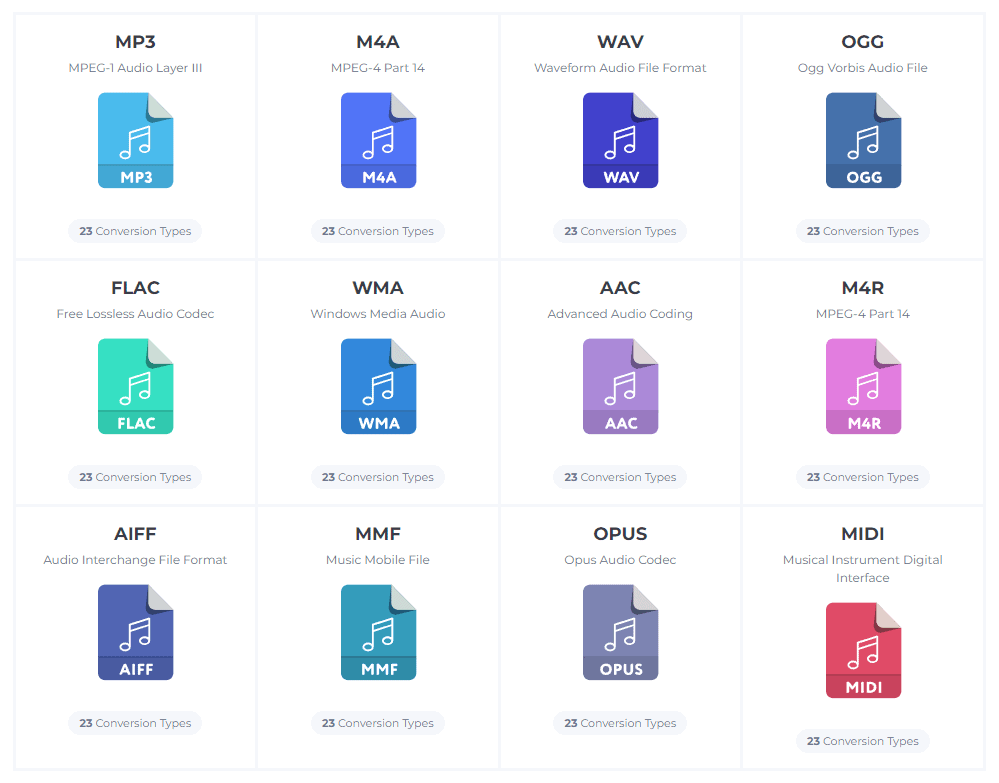
Det fine med Audio-Convert er at det lar deg konvertere filer i alle størrelser og fungerer raskt.
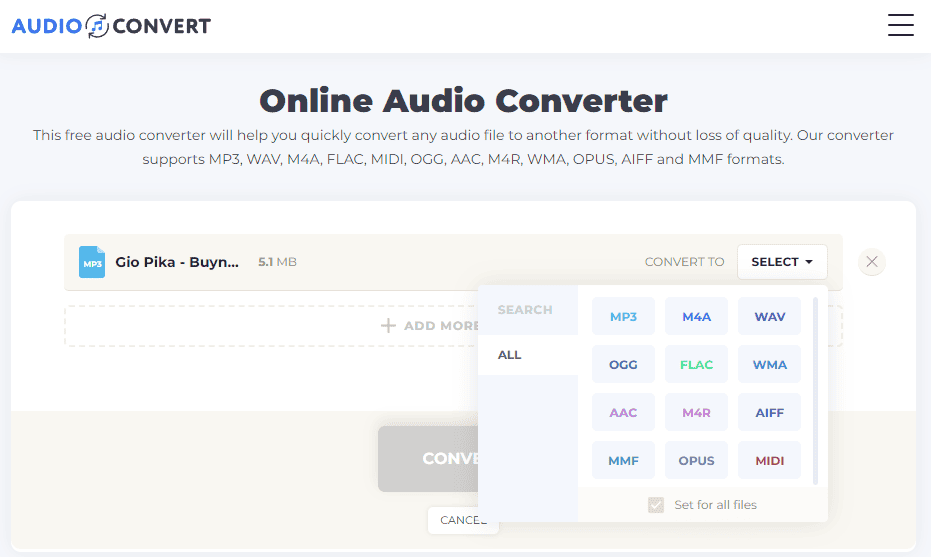
Enda mer, du kan tilpasse utdataene til filen din ved å endre lydinnstillingene.
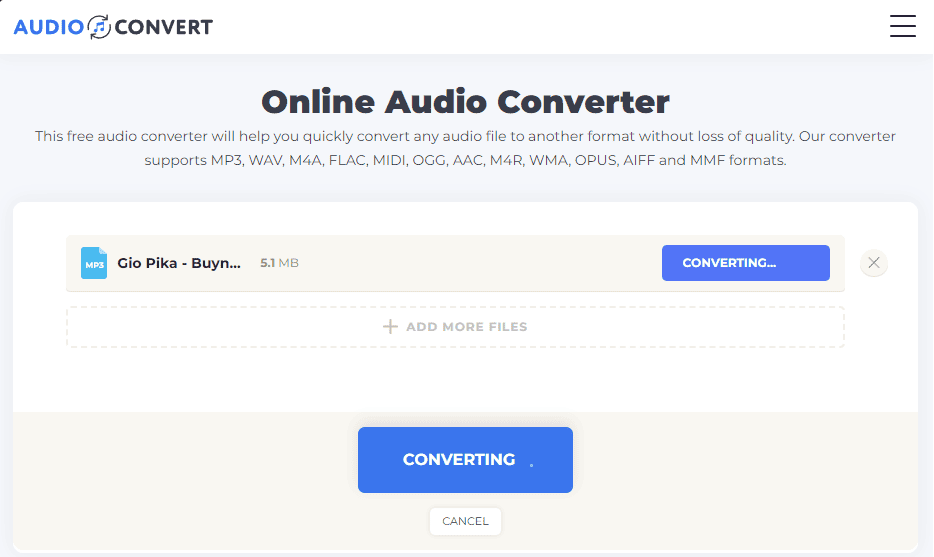
Det beste av alt er at konverteringsprosessen er rask.
Pros:
- Fungerer direkte i nettleseren, så ingen nedlasting er nødvendig
- Støtter bulkkonverteringer for filer i forskjellige formater
- Det er ingen størrelsesgrense for lydfiler
Ulemper:
- Det inkluderer Dropbox-opplastingsfunksjoner, men du kan ikke lagre filer der etter konverteringen
- Store bannerannonser
8. Zamzar Audio Converter
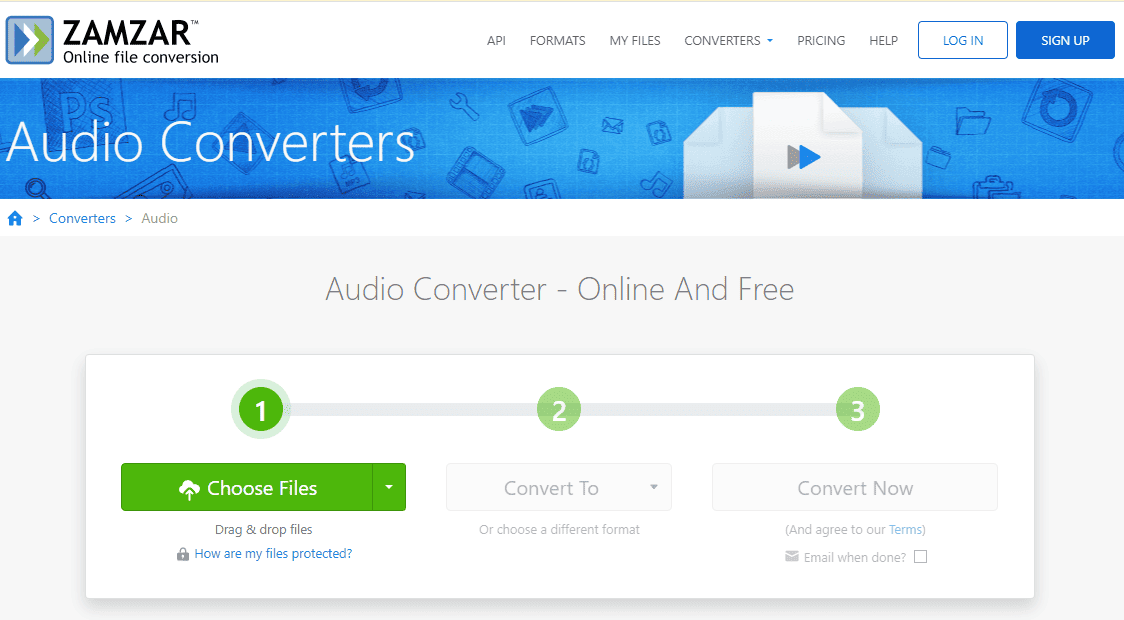
Zamzar Audio Converter er en annen gratis online lydkonverterer som fungerer perfekt. Du kan også last ned Zamzar Audio Converter-appen for enklere tilgang.
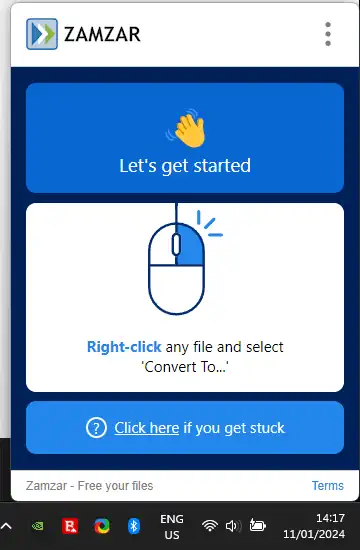
Nedlasting av appen vil automatisk legge til et alternativ Konvertere til… til høyreklikkmenyen på Windows-enheten.
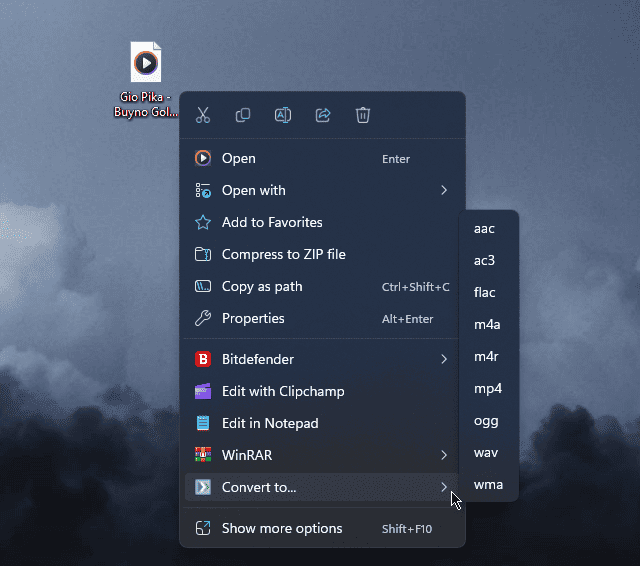
Denne hendige nettsiden/appen dekker et bredt spekter av lydformater.
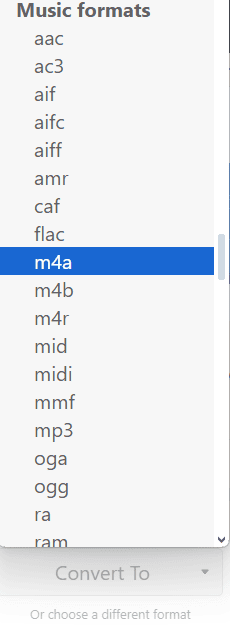
Samlet sett er Zamzar Audio Converter et hendig verktøy å ha til disposisjon.
Pros:
- Enkel å bruke grensesnitt
- Kan brukes både online og lokalt
- Støtter en rekke lyd- og videoformater
Ulemper:
- Tilbyr kun 5 timers lydkonvertering gratis
- For batchkonvertering må du kjøpe en lisens
Skaff deg Zamzar Audio Converter
Hvordan jeg valgte den beste lydkonvertereren for Windows
- Programvaren skal støtter en rekke lydformater.
- Jeg testet programvaren for å sikre at konverteringskvaliteten var av høy kvalitet.
- Jeg har bare valgt verktøy som var lett å bruke.
- jeg har tatt konverteringshastighet i betraktning.
- Ekstra funksjoner som batchkonvertering og metadataredigering er et godt tillegg.
| Software | Støttede formater | Konverteringskvalitet | Brukervennlighet | Konverteringshastighet | Ekstra funksjoner |
|---|---|---|---|---|---|
| Audials musikk | 5/5 | 5/5 | 5/5 | 5/5 | Strømme- og opptaksmuligheter |
| NCH Switch Audio Video Converter | 5/5 | 4/5 | 5/5 | 4/5 | Batchbehandling, utvinning fra DVDer |
| Freemake Audio Converter | 5/5 | 3/5 | 5/5 | 3/5 | Grunnleggende redigering, sammenslåing og trimming |
| Stellar Audio Converter | 5/5 | 4/5 | 4/5 | 4/5 | Batchbehandling, grunnleggende redigeringsfunksjoner |
| Enhver lydomformer | 4/5 | 4/5 | 5/5 | 3/5 | CD-ripping, konvertering av video til lyd |
| Mediahuman Audio Converter | 4/5 | 5/5 | 4/5 | 5/5 | Batchbehandling, iTunes-integrasjon |
| Audio-konverter | 3/5 | 3/5 | 5/5 | Avhenger av internettforbindelse | Online konvertering, ingen programvareinstallasjon kreves |
| Zamzar Audio Converter | 4/5 | 4/5 | 5/5 | Avhenger av internettforbindelse | Online konvertering, alternativer for fildeling |
Du kan også være interessert i:
- Beste YouTube til MP3 Converter for Windows
- 6 måter å konvertere DVD til MP4 gratis
- OST til PST-konverteringsprogramvare: 8 beste
Slik bruker du den beste lydkonvertereren for Windows
- Last ned Audials Music fra den offisielle kilden.
- Installer den på PCen.
- Dra og slipp lydfilen i programvaren.
- Velg Konverter fra alternativene.
- Klikk på rullegardinmenyen arrow og velg format og kvalitetsalternativ.
- Velg hvor du vil lagre utdatafilen eller overskriv originalfilen.
- Klikk Kø og deretter Start.
Som du kan se, dekker denne listen alle dine lydkonverteringsbehov. Nå kan du velge den beste lydkonvertereren for Windows.
Del valget ditt i kommentarfeltet nedenfor!